我们在PS设计中需要字体投影来增加创意如图1,所以我们来学一下如何操作吧
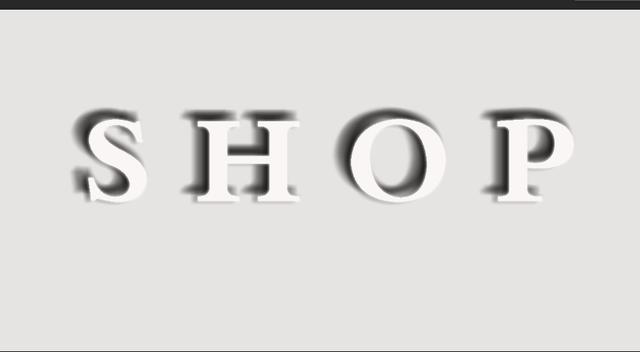
图1
我们打开图层写出文字,文字给它随便填充什么颜色都可以,我这填充自带的黑色如图2
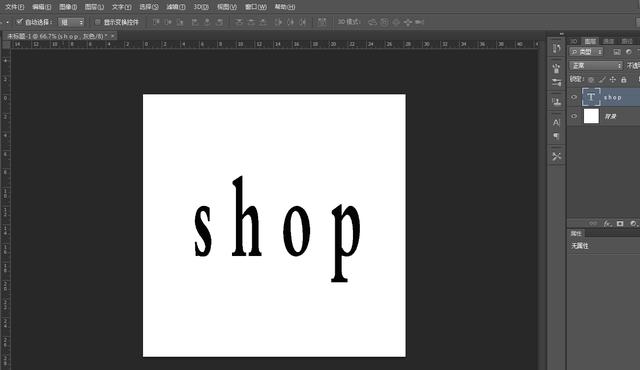
图2
单击右键文字图层转换为智能对象,这样方便操作,添加一个颜色叠加,颜色叠加作用于图层之上,这样的话整个文字都会变成白色如图3
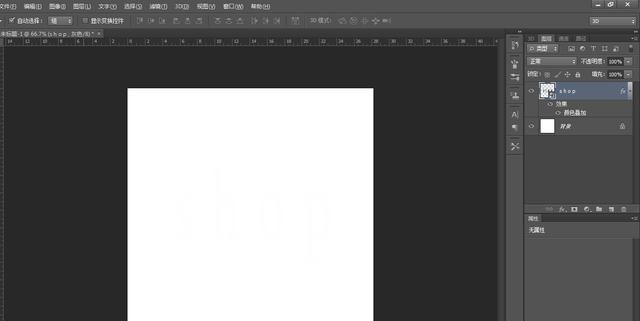
图3
所以我们把背景添加一下灰色如图4
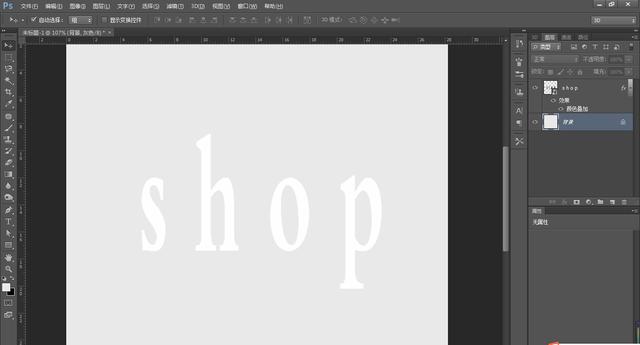
图4
ctrl+j复制一层改名为投影,投影一般是黑色并且比较模糊的,所以我们在投影上再添加一个黑色的颜色叠加,关闭上层图层,我们就看到图5
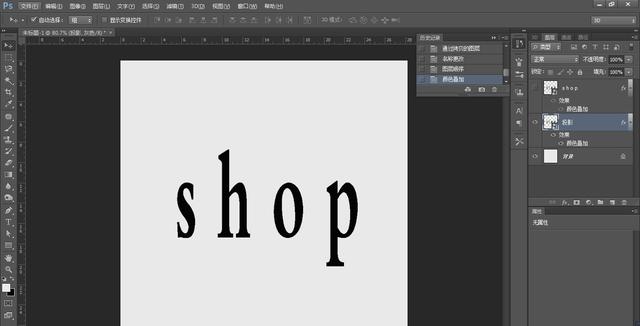
图5
投影是黑色的,还需要加一下模糊,打开动感模糊如图6,动感模糊里面有一个角度和距离选项,调整一下模糊的角度和距离,选出最合适的,点击确定
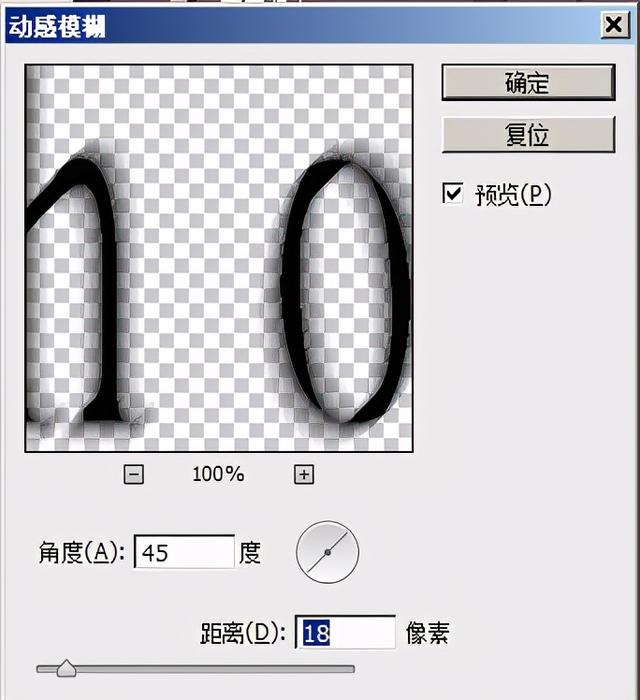
图6
选好之后我们降低一下不透明度,因为是投影所以不是一次成功的,是复制并且移动出多个层次而成的,经过多个层次后颜色会慢慢加深的,按住alt+方向键可以往不同的方向来调整投影的方向,根据想要的效果可以把多余的图层给删了alt+方向键有时候会不会复制,而我们要在"移动工具"(V)被选中的状态下,才行!不是移动工具,动不了的!
做完之后还缺少一些明暗效果,我们再再图层上添加一个由黑到白的渐变叠加也是45度如图7
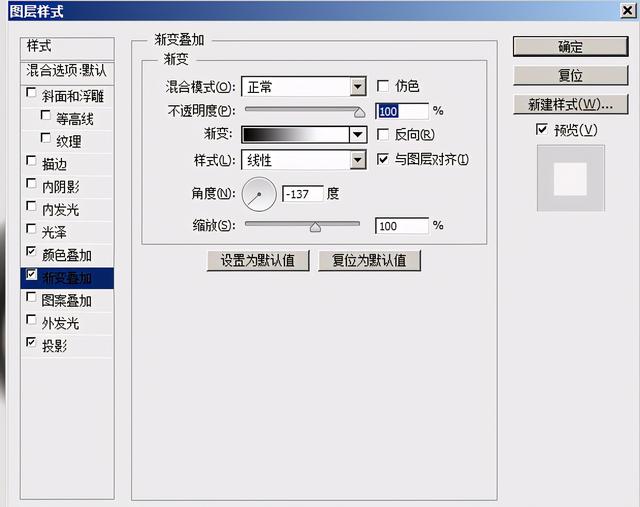
图7
多余的图层可按住shift键选中后删除,shift键点击图层可以连续选中图层
投影做好了还缺少光的地方,我们点击最上方的图层选择投影,去掉使用全局光,将角度调到光投射过来的地方参数如图8所示
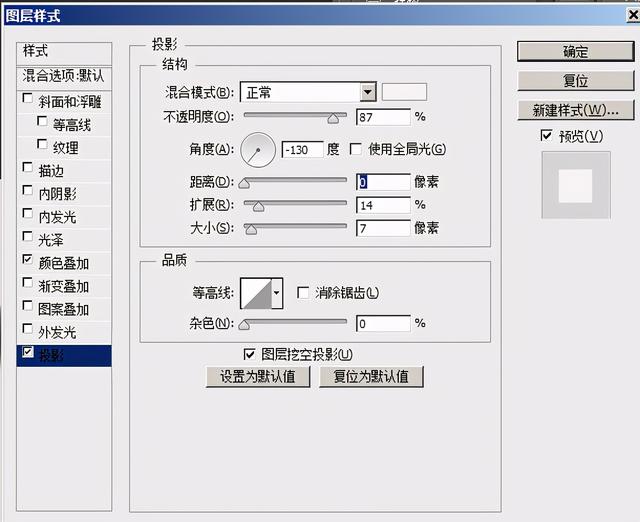
图8
这样效果就好了。







 本文介绍如何在Photoshop中制作白色文字投影,通过填充颜色、转换为智能对象、添加颜色叠加、背景色调整、动感模糊、不透明度调节、渐变叠加和光的方向调整等步骤,详细讲解了文字投影的制作过程。
本文介绍如何在Photoshop中制作白色文字投影,通过填充颜色、转换为智能对象、添加颜色叠加、背景色调整、动感模糊、不透明度调节、渐变叠加和光的方向调整等步骤,详细讲解了文字投影的制作过程。
















 3759
3759

 被折叠的 条评论
为什么被折叠?
被折叠的 条评论
为什么被折叠?








